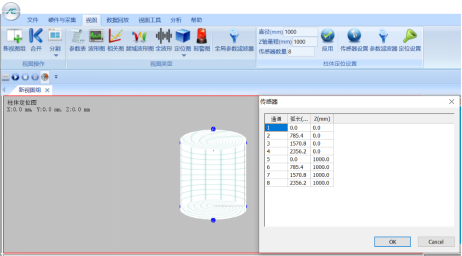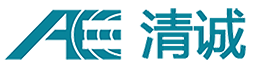柱面定位图
适用范围:柱体定位一般适用于实心类圆柱体结构的检测,一般在实验室研究方向运用较多,如力学实验过程、岩石试块力学实验等。被测对象材质均密度对定位结果影响较大。
设置方法
1)视图建立
选中某一空白视图(出现红边框),在【视图】菜单中的“视图类型”中点击【定位图】,在弹出的定位图类型中选择【柱体定位图】,即完成创建默认柱体定位视图;
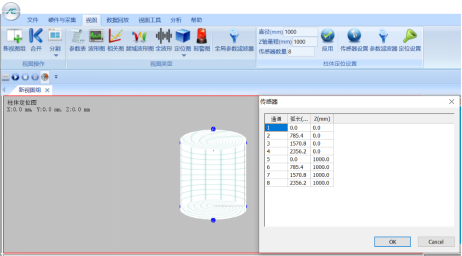
柱体定位图坐标设置界面
2)视图修改
柱体定位图修改涉及传感器数量、坐标和被测区域尺寸,软件支持快速修改方式,即输入检测区域尺寸和传感器数量后,软件按默认方式分配;也可以根据实际情况修改传感器数量和相对距离。传感器可输入数字为4、6、8,如实际使用传感器数量不在范围内,可通过手动调整传感器设置界面进行传感器数量增加或删除。
简单修改
NO1.选中默认的定位视图(出现红边框),然后在‘视图’界面中修改“直径”,“Z轴量程”为实际被检测区域尺寸;
NO2.在“传感器数量”列表中输入传感器数量,可输入数字为4、6、8,无对应的数字可选择最接近的数字;然后参考“人工手动设置”方法进行调整;
NO3.点击【应用】即完成设置。然后参考软件给出的坐标位置进行传感器布置安装。
人工手动设置
NO1.首先知道所有传感器参照于1#传感器的水平弧长距离和垂直高度;
NO2.“弧长/Z”轴坐标信息,然后在简单修改的基础上,点击【传感器设置】按钮进入传感器坐标设置界面;
NO3.“通道”列下面的编号为传感器编号,一般与主机通道号一致,也可以改变为用户希望的编号,选中通道下面的数字直接修改,注意修改完的编号不应与现有的编号重复; NO4. “弧长”列下面的数值为距离1#传感器的顺时针弧长,Z列下面的数值为距离坐标原点的垂直距离,可根据实际情况直接输入即可; NO5. 当实际使用传感器数据与软件设置的数量存在差异,可以在“传感器布置”窗口内,单击鼠标右键选择“添加”或“删除”进行调整,增加传感器时根据实际位置进行坐标设置; NO6. 修改完毕后,直接点击当前界面的【OK】键即可。 界面名词解释 直径/Z轴量程:
“直径”、“Z轴量程”分别指被检测区域的直径与高度,在文本框中直接输入即可;
传感器数量:
拟使用传感器的数目,有4、6、8可选; 定位图左上角X/Y/Z:
鼠标光标停留并选中当前点的坐标,默认参考位置为定位图底面中心;
Event Counts:
当前定位图上所生成的时差定位事件数;
视图右键菜单功能
导出到EXCEL:
定位图鼠标右键调出,将定位点信息导出,包含坐标信息和参数信息等;